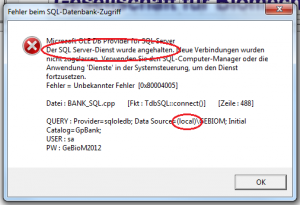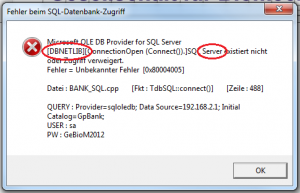Nach dem Start erscheint ein SQL-Datenbankfehler und „Na dann, Tschüß“
Fehlerbeschreibung
Der GP-Manager lässt sich nicht starten da es einen Fehler beim SQL-Datenbank-Zugriff gibt. Es erscheint eine ähnliche Fehlermeldung, wie die Fehlermeldungen unten.
Fehler beim SQL-Datenbank-Zugriff
Microsoft OLE DB Provider for SQL Server
Der SQL Server Dienst wurde angehalten. Neue Verbindungen wurden nicht zugelassen. Verwenden Sie den SQL-Computer-Manager oder die Anwendung ‚Dienste‘ in der Systemsteuerung, um den Dienst fortzusetzen.
Fehler = Unbekannt Fehler [0x80004005]
Verbinde mit Datenbank
[DBNETLIB][ConnectionOpen(Connect()).]SQL Server existiert nicht oder Zugriff verweigert.
Na dann, Tschüß
Fehlerursachen
Um zu starten braucht der GP-Manager Zugriff auf eine SQL-Datenbank. Die Datenbank kann entweder auf dem Computer installiert sein, auf dem auch der GP-Manager läuft. In diesem Fall steht in der Fehlermeldung: „SQL Server-Dienst“ und „(local)“ (Bild 1), gehen Sie wie unter „Der lokale SQL Dienst ist nicht gestartet“ beschrieben vor. Steht in der Fehlermeldung SQL Server existiert nicht und „[DBNETLIB] (Bild 2) folgen Sie den Punkten ab „Auf den SQL Server kann nicht zugegriffen werden„.
Fehlerbehebung
Der lokale SQL Dienst ist nicht gestartet
Wenn Sie den Computer gerade grade erst eingeschaltet haben, kann es vorkommen, dass der GP-Manager zwar schon gestartet ist, aber der Dienst noch nicht. In diesem Fall warten Sie einige Minuten und versuchen Sie anschließend noch einmal den GP-Manager zu starten.
Hat dies nicht geholfen führen Sie folgende Schritte aus.
- Klicken Sie unten links in der Taskleiste auf Start
 Nutzen Sie Windows 8 bewegen Sie den Mauscursor in die obere rechte Ecke. Anschließend bewegen Sie die Maus nach unten. Klicken Sie auf die Lupe und Suchen Sie nach Computer.
Nutzen Sie Windows 8 bewegen Sie den Mauscursor in die obere rechte Ecke. Anschließend bewegen Sie die Maus nach unten. Klicken Sie auf die Lupe und Suchen Sie nach Computer. - Machen Sie einen Rechtsklick auf Computer und wählen sie „Verwalten“, dies erfordert Administratorrechte.

- Wählen Sie „Dienste und Anwendungen“ -> „Dienste“

- Finden Sie den SQL Server (GEBIOM) Stellen Sie sicher, dass der Status „Gestartet“ und der Starttyp „Automatisch ist.

- Ist das nicht der Fall können Sie über einen Doppelklick die Eigenschaften des Dienstes anpassen. Der Dialog sollte so aussehen, wie der unten gezeigte Dialog. Ist der Dienst nicht gestartet klicken Sie auf „Starten“.
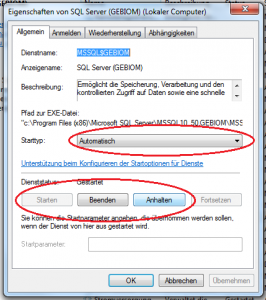
- Taucht der Dienst hier nicht auf, wurde wahrscheinlich der SQL Server deinstalliert. Sehen Sie in der Systemsteuerung unter Programme nach, ob noch eine Version des SQL Servers installiert ist.
- Klicken Sie unten links in der Taskleiste auf Start
 Nutzen Sie Windows 8 bewegen Sie den Mauscursor in die obere rechte Ecke. Anschließend bewegen Sie die Maus nach unten. Klicken Sie auf die Lupe und Suchen Sie nach „Systemsteuerung“.
Nutzen Sie Windows 8 bewegen Sie den Mauscursor in die obere rechte Ecke. Anschließend bewegen Sie die Maus nach unten. Klicken Sie auf die Lupe und Suchen Sie nach „Systemsteuerung“.
- Wählen Sie „Programm Deinstallieren“
- Stellen Sie sicher, dass „Microsoft SQL Server 2008“ oder eine spätere Version installiert ist.
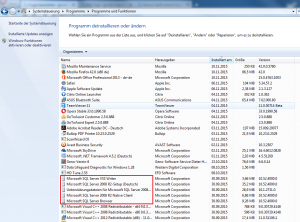
- Wenden Sie sich anschließend mit diesen Informationen an den GeBioM Support, halten Sie ein Administratorpasswort für den Computer bereit, damit dieser Ihnen auch weiter helfen kann.
Auf den SQL Server kann nicht zugegriffen werden
Sieht der Fehler wie auf dem Bild unten aus, dann kann Ihr Computer den SQL-Server nicht finden, da er keinen Zugriff auf das Netzwerk hat, oder der Server auf dem der SQL-Server liegt ist nicht eingeschaltet.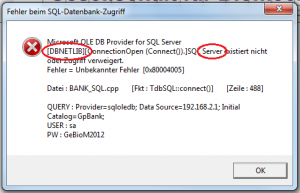
- Starten Sie ihren Computer neu.
- Stellen Sie sicher, dass Ihr Computer mit dem Netzwerk verbunden ist, kontrollieren Sie das Netzwerkkabel und ggf. Ihre Internetverbindung.
- Prüfen Sie, ob der Server auf dem der SQL-Server installiert ist eingeschaltet und mit dem Netzwerk verbunden ist.
- Besteht das Problem weiterhin, oder haben Sie keinen Zugang zu dem Server, wenden Sie sich an ihren Systemadministrator und sagen Sie ihm, dass Sie ein Problem mit dem Netzwerk haben. Ihr Administrator kann sich gegebenenfalls mit dem GeBioM Support in Verbindung zu setzen.